Comment réparer le démarrage UEFI dans Windows 10
Cet article explique principalement comment réparer le fichier de démarrage de Windows 10/8/7 sous uefi. Les ordinateurs de nombreux amis ont des fichiers de démarrage endommagés et doivent ajouter de nouveaux fichiers de démarrage. Aujourd'hui, j'ai compilé un tutoriel sur BOOTICE. regarde.
Étapes pour réparer le démarrage uefi sous Windows 10
Tout d'abord, assurez-vous que votre ordinateur est en mode de démarrage uefi et ouvrez le logiciel diskgenius. Regardez 1 dans la case rouge de l'image ci-dessous pour voir s'il y a ces deux partitions : ESP et MSR. Regardez à nouveau 2 dans la case rouge pour voir si le type de table de partition est GPT. Si tel est le cas, assurez-vous que votre ordinateur est amorçable par uefi.

Outils/Matériaux :
Ordinateur système Windows7/8/10
Logiciel de démarrage BOOTICE, vous pouvez le rechercher et le télécharger sur Baidu (Dabaicai est livré avec BOOTICE, vous pouvez ignorer cette étape)
Version uefi du disque U outil de démarrage pe, recommande le chou chinois, version 5.2 deux-en-un. Vous pouvez le rechercher, le télécharger et le créer vous-même
Après avoir créé le disque de démarrage du disque U, placez le BOOTICE téléchargé dans le disque U. Vous pouvez ignorer cette étape pour le disque de démarrage chinois.
Démarrer
1. Nous utilisons le disque de démarrage du chou chinois pour démontrer :
Branchez le disque USB de démarrage préparé sur l'ordinateur, démarrez l'ordinateur et appuyez sur F11 ou F12, ou sur la touche Échap (le modèle d'ordinateur de Baidu, voir le raccourci clavier de démarrage rapide Lequel, généralement F11 ou F12) Sélectionnez le disque U qui commence par UEFI pour entrer dans le système. Certains ordinateurs n'affichent pas UEFI, sélectionnez donc directement le disque U pour démarrer le système. Après le démarrage, appuyez sur la touche Win. sur le clavier de l'ordinateur et cliquez sur "BOOTICE".
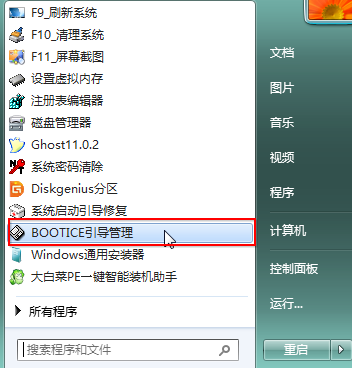
2. Regardez l'image et cliquez sur 123 dans l'ordre
(1), sélectionnez "BCD Edit",
(2), cliquez sur "Autres fichiers BCD",
(3), sélectionnez " entre guillemets"..."Ouvrir.
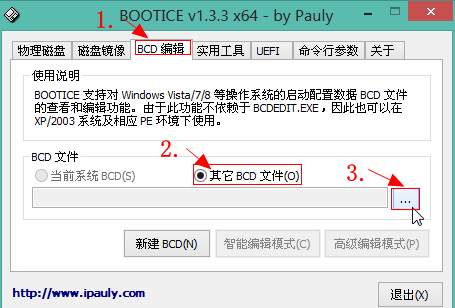
3. Recherchez la lettre du lecteur de partition ESP. Il y a un dossier efi à l'intérieur, cliquez sur "efi>microsoft>boot>BCD", ouvrez "BCD"
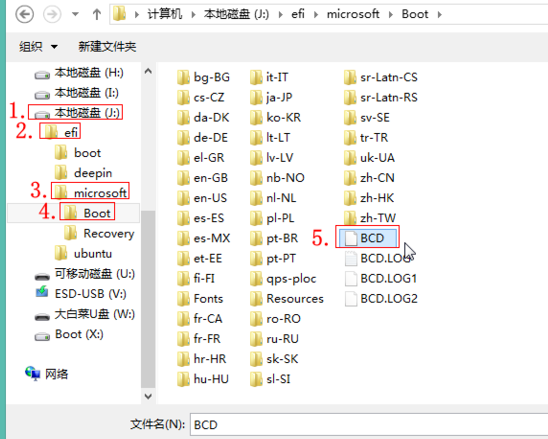
4. ci-dessous Modifier",
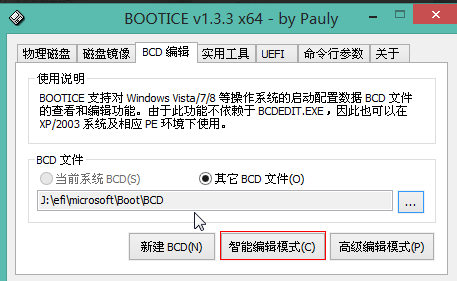
5. Dans l'interface suivante, cliquez sur "Disque de démarrage", comme la zone de la case rouge,
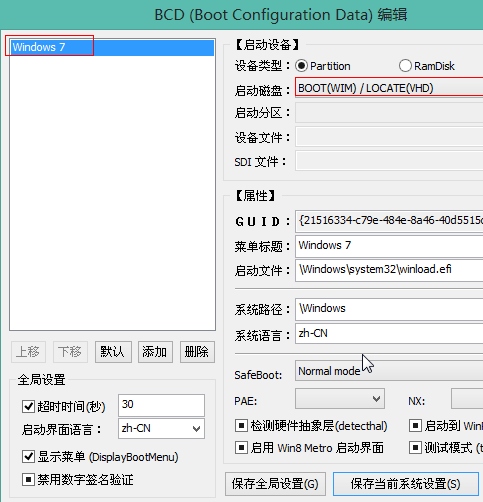
6. Sélectionnez le disque dur sur lequel se trouve votre système. Ne cliquez pas sur le mien . Sélectionnez simplement le disque dur sur lequel se trouve votre système.
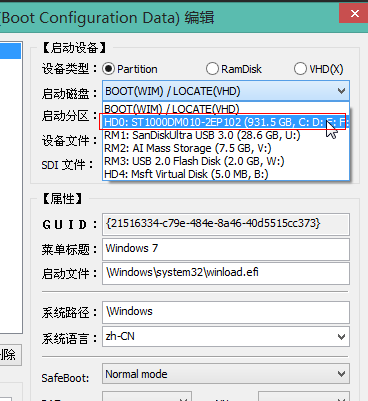
7. Cliquez ensuite sur "Partition de démarrage" et sélectionnez la lettre de lecteur sur laquelle votre système est installé. Si vous ne le savez pas, regardez simplement la taille de la lettre de lecteur et vérifiez avec la partition où se trouve votre système. est généralement le lecteur C. J'ai win7. Il est sur le lecteur E. Ne suivez pas mon choix.
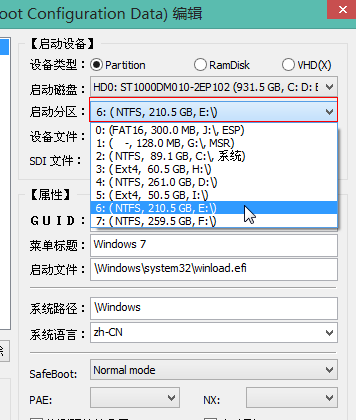
8. L'image ci-dessous est l'interface après la configuration, sélectionnez "Enregistrer les paramètres système actuels", puis fermez la fenêtre,
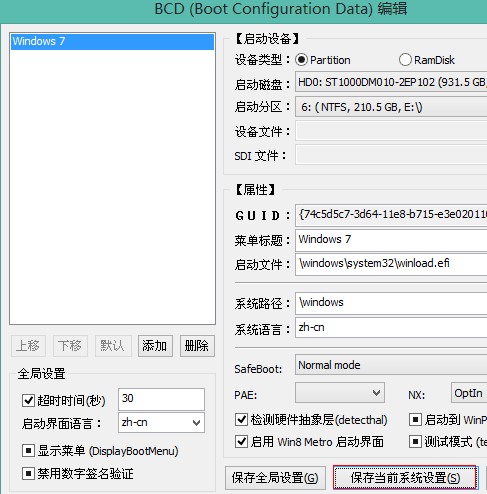
9. Cliquez ensuite sur "UEFI", puis cliquez sur "Modifier le démarrage". séquence",
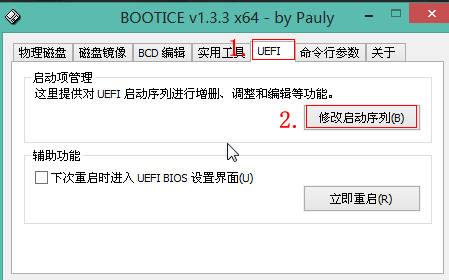
10. Généralement, ce qui précède sera défini automatiquement après sa configuration. Sinon, définissez-le comme indiqué ci-dessous :
a. Cliquez sur "Gestionnaire de démarrage Windows".
b. Démarrez la partition et sélectionnez "Lettre de lecteur ESP".
c. Ouvrez "EFIMicrosoftBootbootmgfw.efi". Sinon, copiez ce chemin dans la case rouge 3.
d. Enregistrez les paramètres de démarrage actuels. Il est préférable de cocher "Démarrer cet élément la prochaine fois".
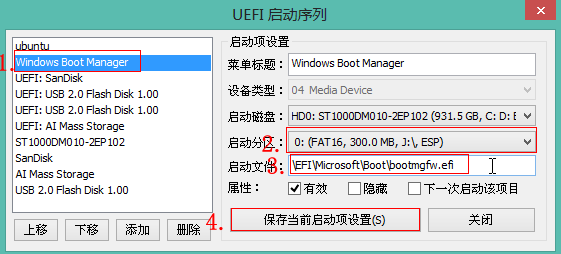
11. À ce stade, les éléments de démarrage d'ajout et de réparation uefi sont configurés. S'il s'agit d'un système double, vous devez simplement suivre les étapes et en ajouter un autre. une capture d'écran de mes éléments de démarrage du double système Windows 7 et 10,
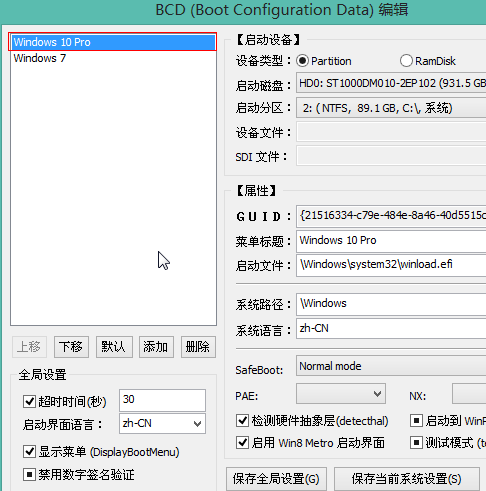
Lecture approfondie : démarrage de réparation du disque de démarrage Impossible de démarrer
Ce qui précède est le contenu détaillé de. pour plus d'informations, suivez d'autres articles connexes sur le site Web de PHP en chinois!

Outils d'IA chauds

Undresser.AI Undress
Application basée sur l'IA pour créer des photos de nu réalistes

AI Clothes Remover
Outil d'IA en ligne pour supprimer les vêtements des photos.

Undress AI Tool
Images de déshabillage gratuites

Clothoff.io
Dissolvant de vêtements AI

AI Hentai Generator
Générez AI Hentai gratuitement.

Article chaud

Outils chauds

Bloc-notes++7.3.1
Éditeur de code facile à utiliser et gratuit

SublimeText3 version chinoise
Version chinoise, très simple à utiliser

Envoyer Studio 13.0.1
Puissant environnement de développement intégré PHP

Dreamweaver CS6
Outils de développement Web visuel

SublimeText3 version Mac
Logiciel d'édition de code au niveau de Dieu (SublimeText3)
 Clé d'activation Win11 permanent 2025
Mar 18, 2025 pm 05:57 PM
Clé d'activation Win11 permanent 2025
Mar 18, 2025 pm 05:57 PM
L'article traite des sources d'une clé Windows 11 permanente valide jusqu'en 2025, des questions juridiques et des risques d'utilisation des clés non officielles. Conseille la prudence et la légalité.
 Clé d'activation Win11 Permanent 2024
Mar 18, 2025 pm 05:56 PM
Clé d'activation Win11 Permanent 2024
Mar 18, 2025 pm 05:56 PM
L'article traite des sources fiables pour les clés d'activation permanentes de Windows 11 en 2024, des implications juridiques de clés tierces et des risques d'utilisation des clés non officielles.
 ACER PD163Q Dual Portable Monitor Review: Je voulais vraiment aimer ça
Mar 18, 2025 am 03:04 AM
ACER PD163Q Dual Portable Monitor Review: Je voulais vraiment aimer ça
Mar 18, 2025 am 03:04 AM
Le moniteur portable Acer PD163Q double: un cauchemar de connectivité J'avais de grands espoirs pour l'ACER PD163Q. Le concept de doubles écrans portables, se connectant commodément via un seul câble, était incroyablement attrayant. Malheureusement, cette idée séduisante quic
 Top 3 fonctionnalités de jeu Windows 11 qui surpassent Windows 10
Mar 16, 2025 am 12:17 AM
Top 3 fonctionnalités de jeu Windows 11 qui surpassent Windows 10
Mar 16, 2025 am 12:17 AM
Mettre à niveau vers Windows 11: Améliorez votre expérience de jeu PC Windows 11 propose de nouvelles fonctionnalités de jeu passionnantes qui améliorent considérablement votre expérience de jeu PC. Cette mise à niveau mérite d'être considérée pour tout joueur de PC se déplaçant de Windows 10. Auto HDR: Eleva
 Ce moniteur Wild Ultra-Wide Alienware est de 300 $ de rabais aujourd'hui
Mar 13, 2025 pm 12:21 PM
Ce moniteur Wild Ultra-Wide Alienware est de 300 $ de rabais aujourd'hui
Mar 13, 2025 pm 12:21 PM
Alienware AW3225QF: Le meilleur écran 4K incurvé, vaut-il la peine d'acheter? L'Alienware AW3225QF est connu comme le meilleur écran 4K incurvé, et ses performances puissantes sont incontestables. Le temps de réponse rapide, les effets HDR étonnants et le contraste illimité, associés à d'excellentes performances de couleur, sont les avantages de ce moniteur. Bien qu'il s'adresse principalement aux joueurs, si vous pouvez accepter les lacunes de l'OLED, il convient également aux employés de bureau qui poursuivent une grande efficacité. Les moniteurs à écran large sont non seulement aimés par les joueurs, mais aussi favorisés par les utilisateurs qui apprécient l'amélioration de la productivité. Ils sont parfaits pour le travail et améliorent l'expérience de bureau de n'importe qui. Ce moniteur Alienware est généralement cher, mais l'apprécie actuellement
 Comment créer une table des matières dynamique dans Excel
Mar 24, 2025 am 08:01 AM
Comment créer une table des matières dynamique dans Excel
Mar 24, 2025 am 08:01 AM
Une table des contenus change le jeu total lorsque vous travaillez avec des fichiers volumineux - il maintient tout organisé et facile à naviguer. Malheureusement, contrairement à Word, Microsoft Excel n'a pas de simple bouton "Table des matières" qui ajoute t
 Reactos, les fenêtres open source, vient de recevoir une mise à jour
Mar 25, 2025 am 03:02 AM
Reactos, les fenêtres open source, vient de recevoir une mise à jour
Mar 25, 2025 am 03:02 AM
Reactos 0.4.15 comprend de nouveaux pilotes de stockage, ce qui devrait aider à la stabilité globale et à la compatibilité des entraînements UDB, ainsi qu'aux nouveaux pilotes pour la mise en réseau. Il existe également de nombreuses mises à jour de la prise en charge des polices, du shell de bureau, des API Windows, des thèmes et des fichiers
 Faire du shopping pour un nouveau moniteur? 8 erreurs pour éviter
Mar 18, 2025 am 03:01 AM
Faire du shopping pour un nouveau moniteur? 8 erreurs pour éviter
Mar 18, 2025 am 03:01 AM
L'achat d'un nouveau moniteur n'est pas un événement fréquent. C'est un investissement à long terme qui se déplace souvent entre les ordinateurs. Cependant, la mise à niveau est inévitable et la dernière technologie d'écran est tentante. Mais faire les mauvais choix peut vous laisser regret






